Automatizar gerenciamento de casos
Objetivos de aprendizagem
- Direcionar a propriedade dos casos com filas.
- Atribuir casos automaticamente.
- Escalar casos quando necessário.
- Responder a clientes automaticamente.
Ferramentas de gerenciamento de casos no Salesforce
Gerenciamento de casos significa organizar os casos dos clientes em um mesmo lugar e fazer com que eles vão para a pessoa certa a fim de ter a resposta certa no tempo certo. O Service Cloud faz tudo isso nos bastidores com ferramentas de automação. O atendimento fica mais fácil, rápido e melhor com um pouco de automação.
Maria confere algumas das principais ferramentas de automação de casos. Ela nota que automaticamente é a palavra-chave.
| Filas | Priorizam a carga de trabalho da equipe de suporte automaticamente, criando listas de quais agentes específicos podem vir a resolver determinados tipos de caso. |
| Regras de atribuição | Atribuem casos que chegam a agentes específicos automaticamente, para que as pessoas certas trabalhem nos casos certos. |
| Regras de escalação | Escala os casos para as pessoas certas automaticamente quando eles não são resolvidos em determinado período de tempo. |
| Regras de resposta automática | Envia respostas de email personalizadas para clientes automaticamente com base nos detalhes de cada caso. |

Planejar a automação de casos
Com base no que as ferramentas podem fazer, Maria anota algumas perguntas para fazer à equipe de serviço da Ursa Major Solar. As respostas determinam as ferramentas que Maria deve usar para automatizar o gerenciamento de casos.
| Pergunta | Resposta | Ferramenta |
|---|---|---|
| Os agentes de suporte trabalham em equipe em problemas específicos? | Sim, alguns agentes trabalham com uma lista de emails que vão chegando dos clientes. | Filas |
| Como a equipe de suporte é estruturada? | Temos equipes de suporte Gold e Platinum. O suporte Platinum divide a carga de trabalho. | Filas ou Regras de atribuição |
| Os agentes de suporte trabalham em produtos específicos ou têm habilidades especiais? | Alguns agentes trabalham na instalação dos painéis solares; já outros trabalham no funcionamento dos painéis solares. | Regras de atribuição |
| Os casos precisam ser escalados para alguém se não são resolvidos em determinado período de tempo? | Sim, não podemos deixar que os clientes esperem mais de 5 horas para resolver seus problemas. | Regras de escalação |
| Os clientes devem receber respostas automáticas? | Sim, queremos que os clientes saibam que recebemos o problema deles e que estamos empenhados em resolvê-lo. | Regras de resposta automática |
Compartilhar listas de casos ou cargas de trabalho com filas
Com base no planejamento de automação da Maria, ela sabe que a equipe de suporte Platinum divide uma carga de trabalho de casos recebidos. Esses casos são de clientes que pagam mais para ter o melhor serviço. Para ajudar esses agentes a encontrar e a finalizar essa lista de casos de clientes prioritários, Maria criará uma fila. Vejamos como ela vai fazer isso.
- Clique no ícone de engrenagem de configuração e selecione Service Setup (Configuração do serviço).
- Em Service Setup (Configuração do serviço), insira
Queues(Filas) na caixa Busca rápida e selecione Queues (Filas).
- Clique em New (Novo).
- Digite um Rótulo e um Nome para a fila, como
Platinum Support(Suporte Platinum).
- Se quiser que os agentes de suporte incluídos na fila recebam um email quando chegar um novo caso, deixe o Email de fila em branco. Do contrário, digite um endereço de email para notificar as pessoas com o endereço de email quando cada novo caso chegar.
- Adicione Case (Caso) a Selected Objects (Objetos selecionados).

- Adicione membros, incluindo você, à fila e salve suas alterações. Agora que a fila foi criada, vamos verificá-la como se fôssemos agentes de suporte. Podemos chegar lá com alguns cliques.
- Clique na guia Cases (Casos).
- No modo de exibição de lista, escolha Platinum Support (Suporte Platinum).

- Vemos a fila, que está vazia no momento.
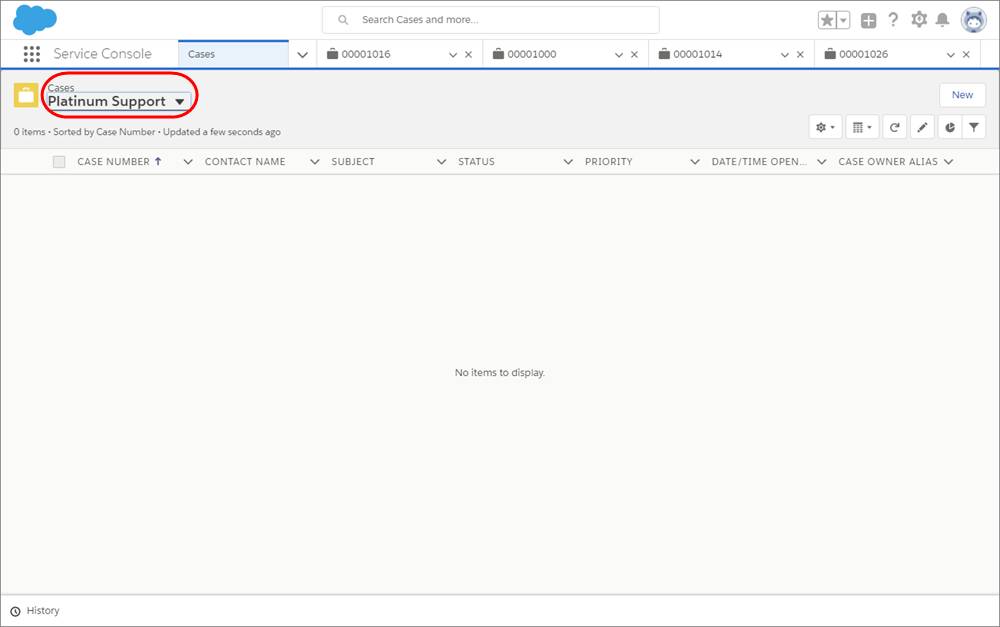
Adicionar a atribuição automática de casos com regras
Enquanto planeja a automação de casos, Maria descobre que pode atribuir casos recebidos a uma pessoa, a grupos de pessoas ou até a filas. Como alguns agentes de suporte na Ursa Major Solar trabalham na instalação de painéis solares, ela cria uma regra de atribuição para que todos os casos com motivo envolvendo “instalação” sejam atribuídos automaticamente a eles. Veja o que ela faz.
- Em Service Setup (Configuração do serviço), insira
Case Assignment Rules(Regras de atribuição de caso) na caixa Busca rápida e selecione Case Assignment Rules (Regras de atribuição de caso).
- Clique em New (Novo).
- Digite
Solar Panel Installation (Instalação de painel solar)e salve suas alterações.
- Selecione a regra que você acabou de criar e, ao lado de Rule Entries (Entradas de regra), clique em New (Nova). É aqui que adicionamos os pequenos detalhes que determinam a atribuição do caso.

- Em Sort Order (Ordem de classificação), digite
1para que a entrada que adicionamos seja processada primeiro. Normalmente, você criaria uma regra de atribuição com várias entradas diferentes que seriam processadas em ordem cronológica. Quando um caso corresponde a uma entrada, ele é atribuído sem seguir para outras entradas.
- Em critérios de entrada, selecione Case: (Caso:) Motivo do caso é igual a instalação. Uma das várias utilidades das regras de atribuição de caso é que você pode determinar como os casos são atribuídos com base nos campos dos registros em vez de nos casos. Por exemplo, você pode escolher a atribuição de caso com base em campos de contas, contatos, ativos ou usuários.
- Adicione você mesmo como o Usuário atribuído à entrada de regra. Assumimos que você é um agente de suporte que é especialista na instalação de painéis solares.
- Em Email Template (Modelo de email), clique na pesquisa e escolha um modelo para receber um email sempre que um caso com motivo de instalação for atribuído a você.
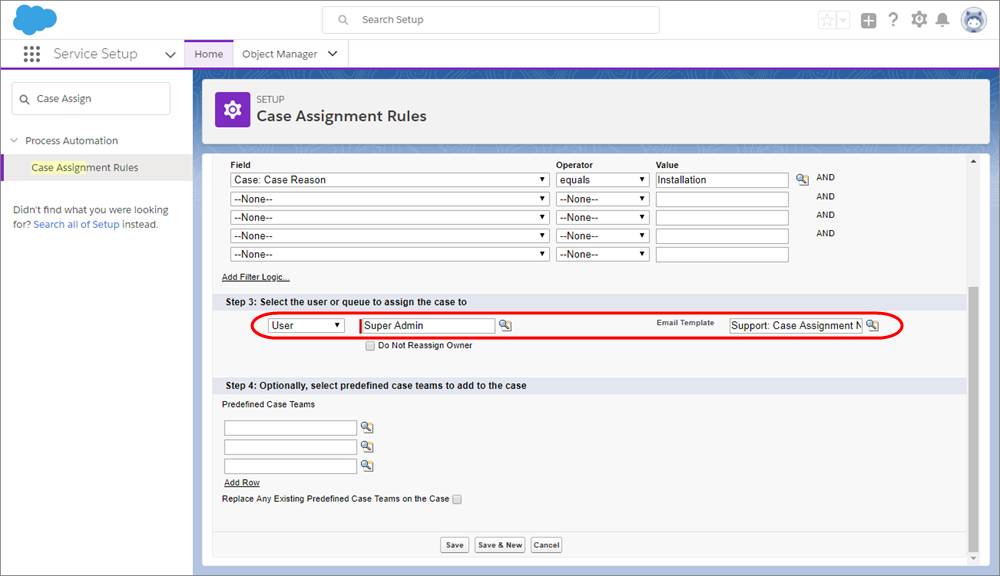
- Salve suas alterações.
- Clique em Edit (Editar) para marcar a regra como Active (Ativar) e salve suas alterações. Ao ativar uma regra de atribuição, ela desativará todas as outras regras de atribuição na sua organização. Portanto, verifique se a sua regra ativa inclui todas as entradas de atribuição de que a sua equipe de suporte precisa.
Agora, todos os casos sobre problemas de instalação são atribuídos automaticamente.
Adicionar a escalação automática de casos com regras
Ao planejar o gerenciamento de casos com a equipe de serviço, Maria descobre que alguns casos devem ser escalados para a pessoa certa no prazo de cinco horas. Um caso de cliente não resolvido em tempo hábil pode arruinar um negócio grande ou manchar a reputação da Ursa Major Solar. Assim como acontece com as regras de atribuição, Maria pode usar regras de escalação para determinar os critérios que disparam uma ação automaticamente em um caso. Para a escalação de casos, Maria vai usar o horário comercial padrão da sua organização, o que significa simplesmente que a equipe de serviço estará disponível 24 horas por dia, 7 dias por semana. Ela pode mudar o horário comercial mais tarde, nas Configurações da empresa no Service Setup. Veja abaixo como Maria define a regra.
- Em Service Setup (Configuração do serviço), insira
Escalation Rules(Regras de escalação) na caixa Busca rápida e selecione Escalation Rules (Regras de escalação).
- Clique em New (Novo).
- Digite
Gold Support (Suporte Gold)e clique em Active (Ativar) e salve suas alterações. A ativação de uma regra desativa outras regras já ativas.
- Selecione a regra recém-criada e clique em New (Nova) para adicionar uma entrada de regra. É aqui que adicionamos os detalhes que determinam quando um caso deve ser escalado.

- Em Sort Order (Ordem de classificação), digite
1para que a entrada que adicionamos seja processada primeiro. No mundo real, você criaria uma regra de escalação com várias entradas diferentes que seriam processadas em ordem cronológica. Quando um problema de um cliente chega e é convertido em um caso, ele é atribuído com base na primeira entrada com a qual corresponde.
- Em critérios de entrada, selecione Case: (Caso:) status igual a Novo. De forma semelhante a outras regras, você pode determinar que a escalação automática de um caso se baseie em campos de registros em vez de casos.
- Defina o horário comercial da sua organização como o suporte padrão de 24 horas por dia, 7 dias por semana.
- Defina que as horas de escalação são baseadas na data de criação dos casos.
- Salve suas alterações e em New (Nova) para adicionar uma ação de escalação.
- Em Age Over (Duração), digite
5. Aqui, 5 é o número de horas após as quais o caso deve escalar quando tiver status de Novo. Lembre-se, queremos que os casos estejam fechados em no máximo 5 horas. Você pode configurar ações de escalação em incrementos de 30 minutos, selecionando 30 na lista suspensa de minutos.
- Atribua os casos automaticamente a você e, em Notification Template (Modelo de notificação), clique no ícone de pesquisa para escolher um modelo. Em uma empresa real, você atribuiria casos a um gerente ou a uma equipe de suporte.
- Selecione você mesmo como o usuário a ser notificado e, em Notification Template (Modelo de notificação), clique no ícone de pesquisa para ver como isso funciona.
- Salve suas alterações.
Agora, todos os casos que não tiverem sido fechados em cinco horas serão atribuídos à pessoa certa.
Nota: Para manter a caixa Atribuir usando regra de atribuição ativa marcada por padrão nos casos, atualize as propriedades do layout nos layouts da página do caso.
Adicionar respostas automáticas para clientes com regras
De acordo com o planejamento de automação de casos da Maria, ela sabe que a equipe de serviço deseja que os clientes recebam uma confirmação de recebimento do caso. Com as regras de resposta automática, ela pode fazer com que cada cliente da Ursa Major Solar saiba que é importante para a empresa. Ela configura regras de resposta para que seus clientes recebam um email personalizado automaticamente quando pedem ajuda. Vejamos como ela vai fazer isso.
- Em Service Setup (Configuração do serviço), insira
Case Auto-Response Rules(Regras de resposta automática a casos) na caixa Busca rápida e selecione Case Auto-Response Rules (Regras de resposta automática a casos).
- Clique em New (Novo).
- Digite
Welcome to Support (Bem-vindo ao suporte); em seguida, clique em Active (Ativar) e salve suas alterações. A ativação de uma regra desativa outras regras já ativas.
- Selecione a regra recém-criada e clique em New (Nova) para adicionar uma entrada de regra. É aqui que adicionamos alguns detalhes que determinam que modelo de email enviamos a um cliente.
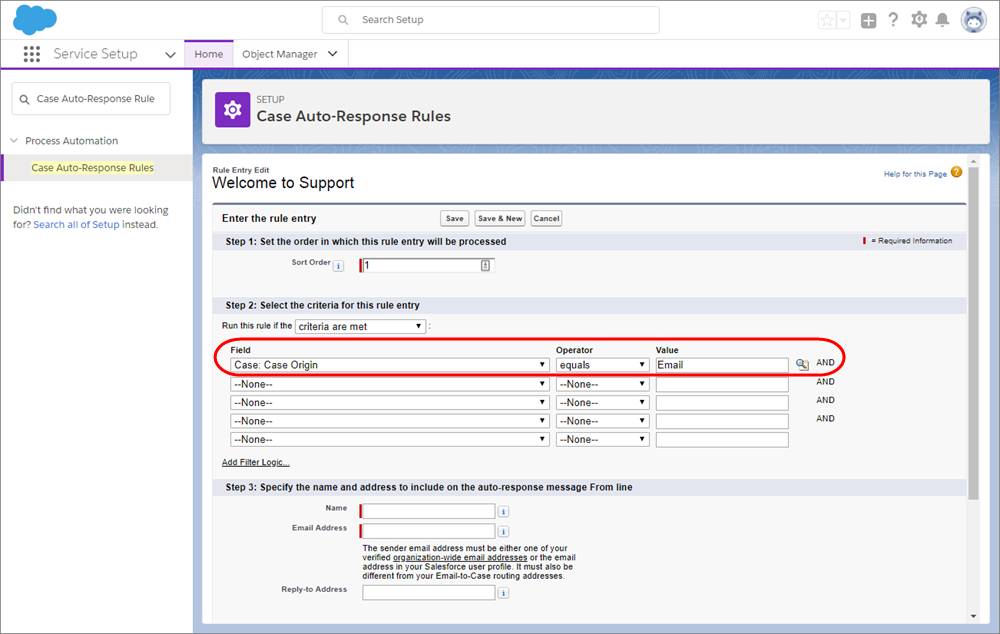
- Em Sort Order (Ordem de classificação), digite
1para que a entrada que adicionamos seja processada primeiro. No mundo real, você criaria uma regra de resposta com várias entradas diferentes que seriam processadas em ordem cronológica. Quando um problema de um cliente chega e é convertido em um caso, ele é atribuído com base na primeira entrada com a qual corresponde.
- Em critérios de entrada, selecione Case: (Caso:) origem do caso igual a email. De forma semelhante às regras de escalação, você pode determinar que a resposta automática enviada a um cliente se baseie em campos de registros em vez de casos.
- Adicione um nome e um endereço de email a serem incluídos na linha De do modelo de email que será enviado aos clientes.
- No campo de pesquisa, escolha um modelo para ver como isso funciona.

- Salve suas alterações quando terminar.
Mais ferramentas de gerenciamento de casos no Salesforce
Com a automação básica de casos concluída, a equipe de serviço na Ursa Major Solar está ansiosa para ter um suporte mais fácil e mais rápido. Mas Sita e Roberto querem aproveitar seu investimento no Service Cloud ao máximo. Eles se perguntam que outras ferramentas de gerenciamento de casos a equipe pode usar no futuro.
Maria examina outras opções de gerenciamento de casos. Ela anota essas informações para mostrá-las mais tarde.
| Editor de layout de página | Personalize o conteúdo da página de um caso, como os campos e botões que aparecem na página e quem pode ver o quê. Além disso, personalize a estrutura da página e a posição dos componentes com o Criador de aplicativo Lightning. |
| Modelos de email | Crie modelos de email para economizar tempo e padronizar as comunicações enviadas aos clientes em relação aos casos. Automatize informações nos emails com campos de mesclagem. Os modelos ficam disponíveis automaticamente para todos na organização. |
| Gerenciamento de direitos | Ofereça o nível de suporte correto a seus clientes. Defina, imponha e rastreie acordos e contratos de prestação de serviço como parte de um processo geral de gerenciamento de suporte. |
| Omni-Channel | Administre as prioridades dos agentes de suporte e sua capacidade de assumir a responsabilidade sobre os itens de trabalho, para que recebam somente a quantidade de atribuições que conseguem manejar. Direcione todas as atribuições aos agentes corretos para que eles não precisem mais escolher as atribuições de trabalho em uma fila manualmente. |
| Macros | Ajude os agentes de suporte a concluir tarefas repetitivas dos casos automaticamente, como a seleção dos modelos de email corretos, para que eles possam usar seu tempo em tarefas mais importantes. |
| Texto rápido | Crie mensagens predefinidas para agentes de suporte, como saudações, respostas a perguntas comuns e pequenas observações a serem inseridas em casos, emails, bate-papos na web e outros. Economize tempo e padronize as mensagens para os clientes. |
| Utilitários | Dê aos agentes de suporte acesso rápido a ferramentas de produtividade, como notas, histórico, SoftPhones e mais no rodapé do console. |
Sita e Roberto querem explorar algumas dessas ferramentas quando retornarem ao estágio de gerenciamento de casos na sua jornada de serviço. Mas, por enquanto, eles querem prosseguir com as noções básicas de interação digital.
